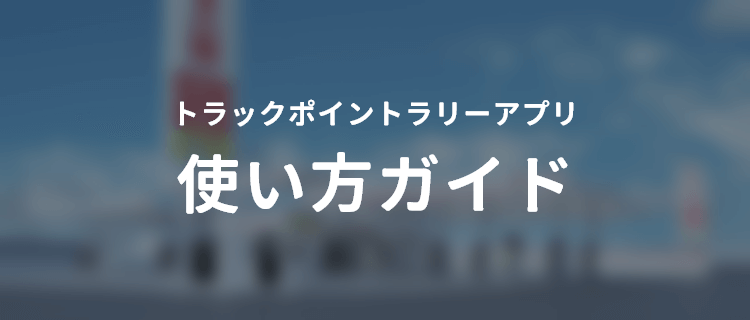

PayPayポイントの交換方法
-
1.ポイント交換を開く
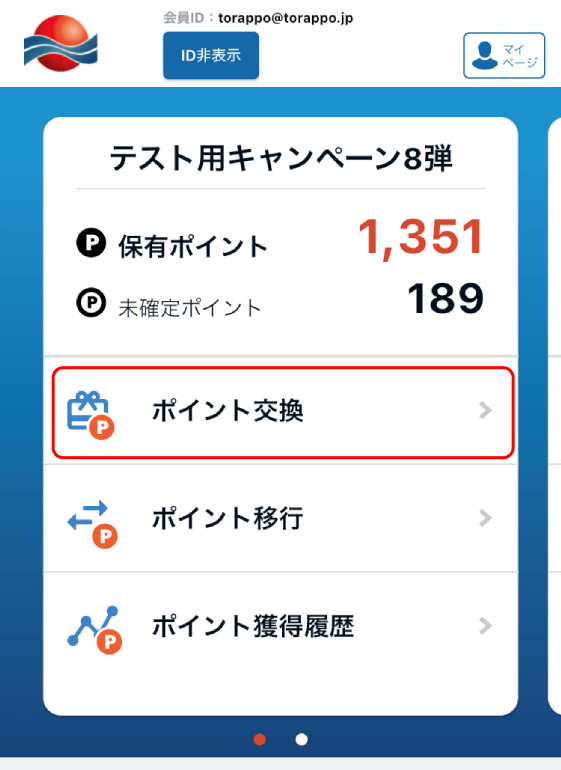
ホーム画面の「ポイント交換」をタップしてください。
-
2.プレゼント一覧からPayPayを選ぶ(1)
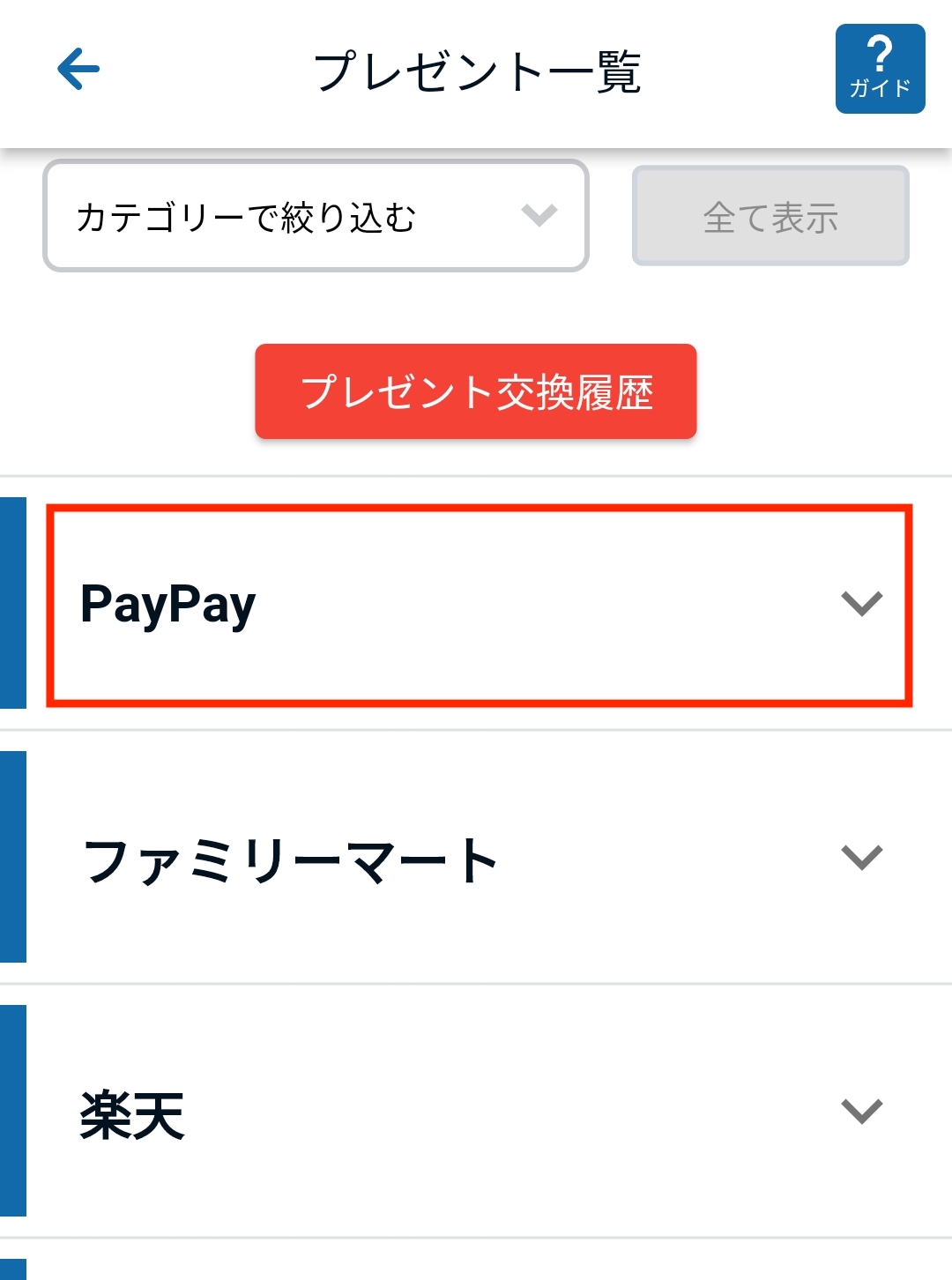
プレゼント一覧から「PayPay」を選択します。
-
2.プレゼント一覧からPayPayを選ぶ(2)
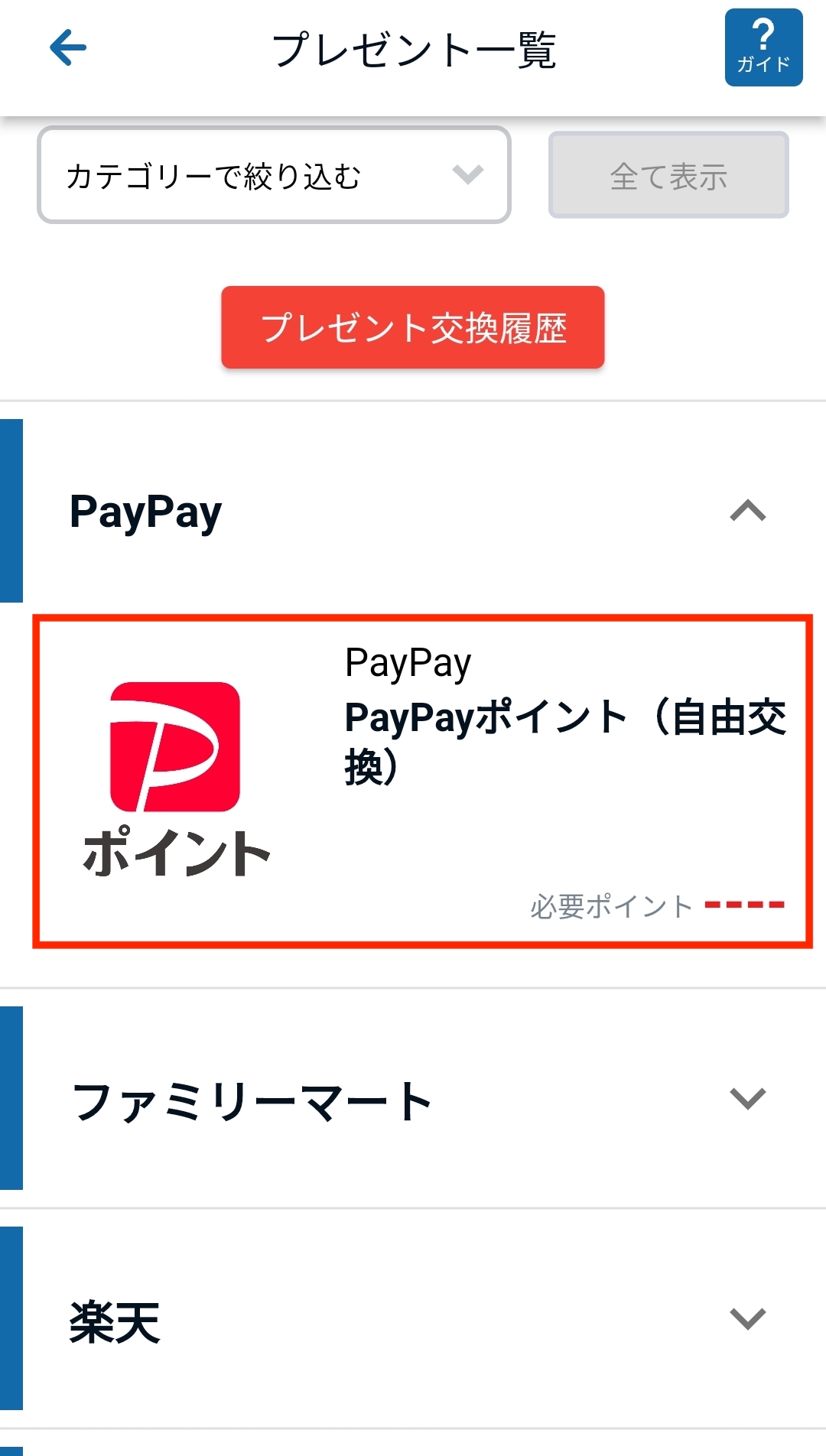
PayPayポイントは自由に1トラックポイント単位(最低5以上)で交換できます。
交換するトラックポイントは次の画面でプレゼント交換ボタンを押してから入力してください。 -
3.PayPayポイントに交換する
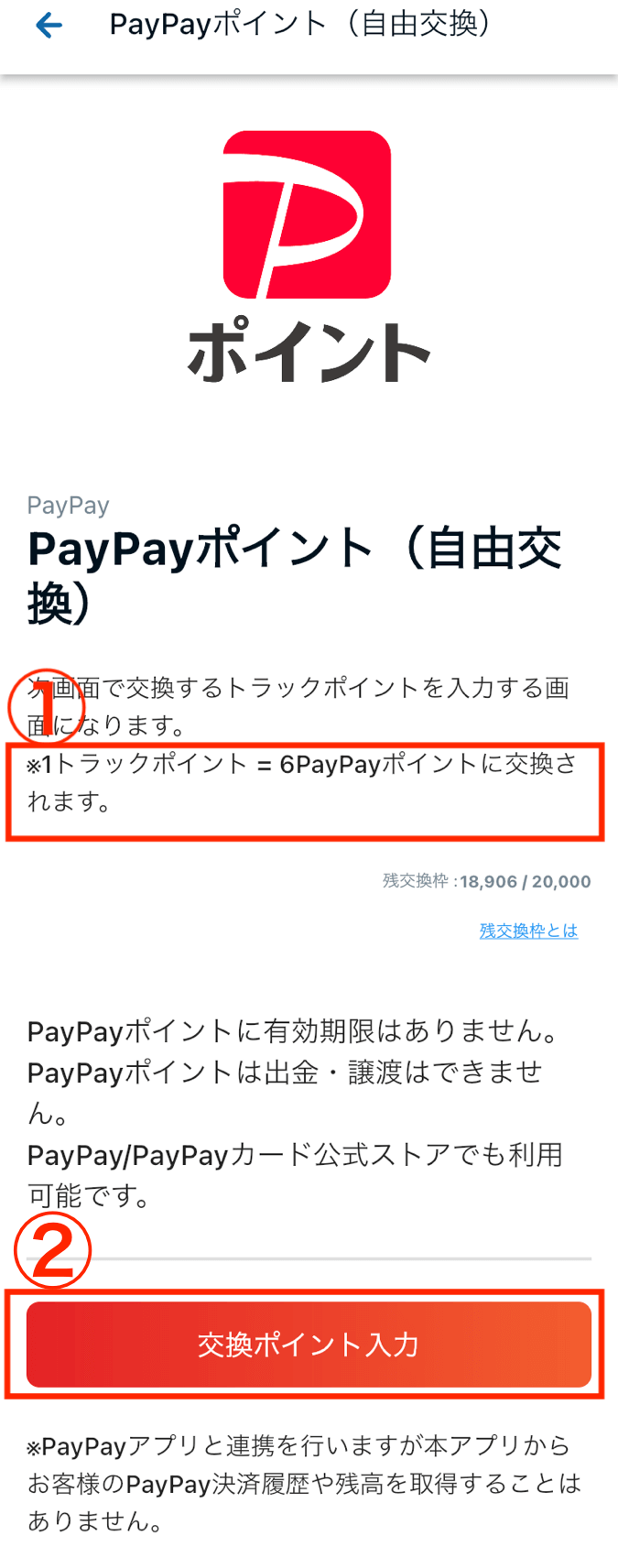
トラックポイントとPayPayポイントの交換レートが表示されます。
確認して「交換ポイント入力」をタップしてください。 -
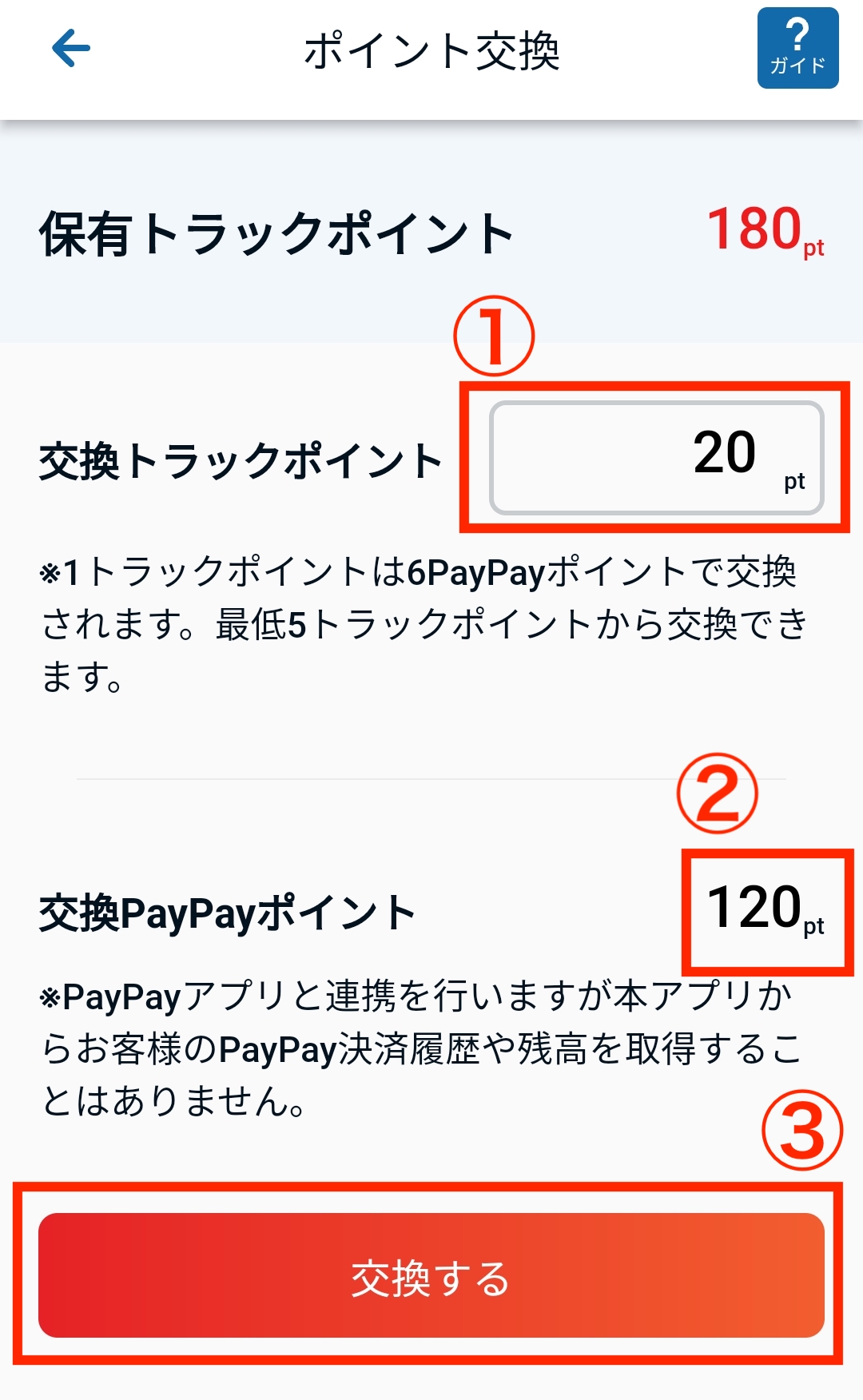
交換に使用するトラックポイントを入力してください。
トラックポイントを入力すると、今回の交換で獲得できるPayPayポイントが表示されます。
「交換する」をタップして次の画面に進んでください。 -
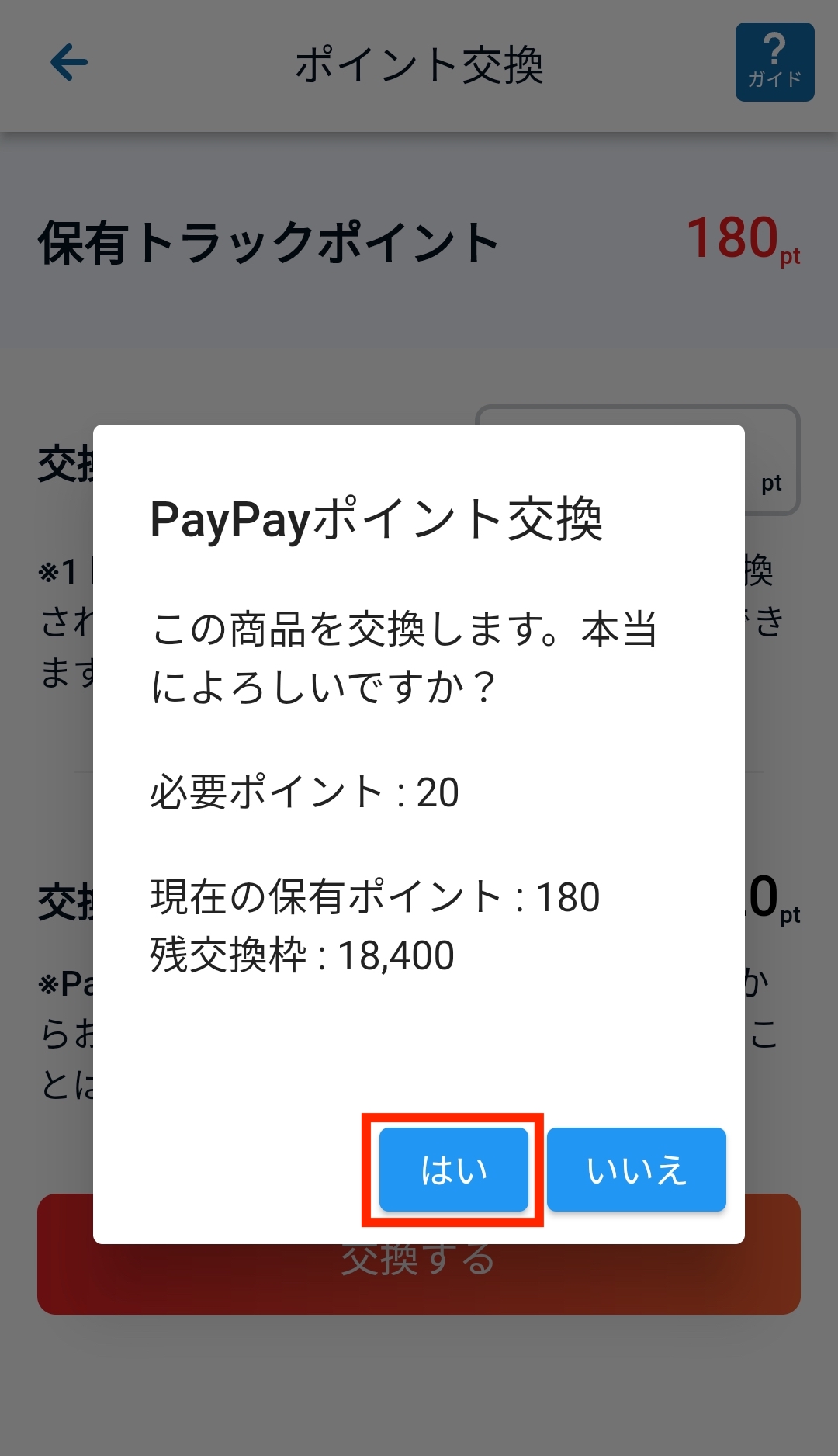
交換するポイントや交換後のポイントを確認して問題がなければ「はい」を押してください。
ポイント交換を1度行っている場合は2度目以降PayPay連携画面は表示されません。手順6まで進みます。 -
4.PayPayを開く
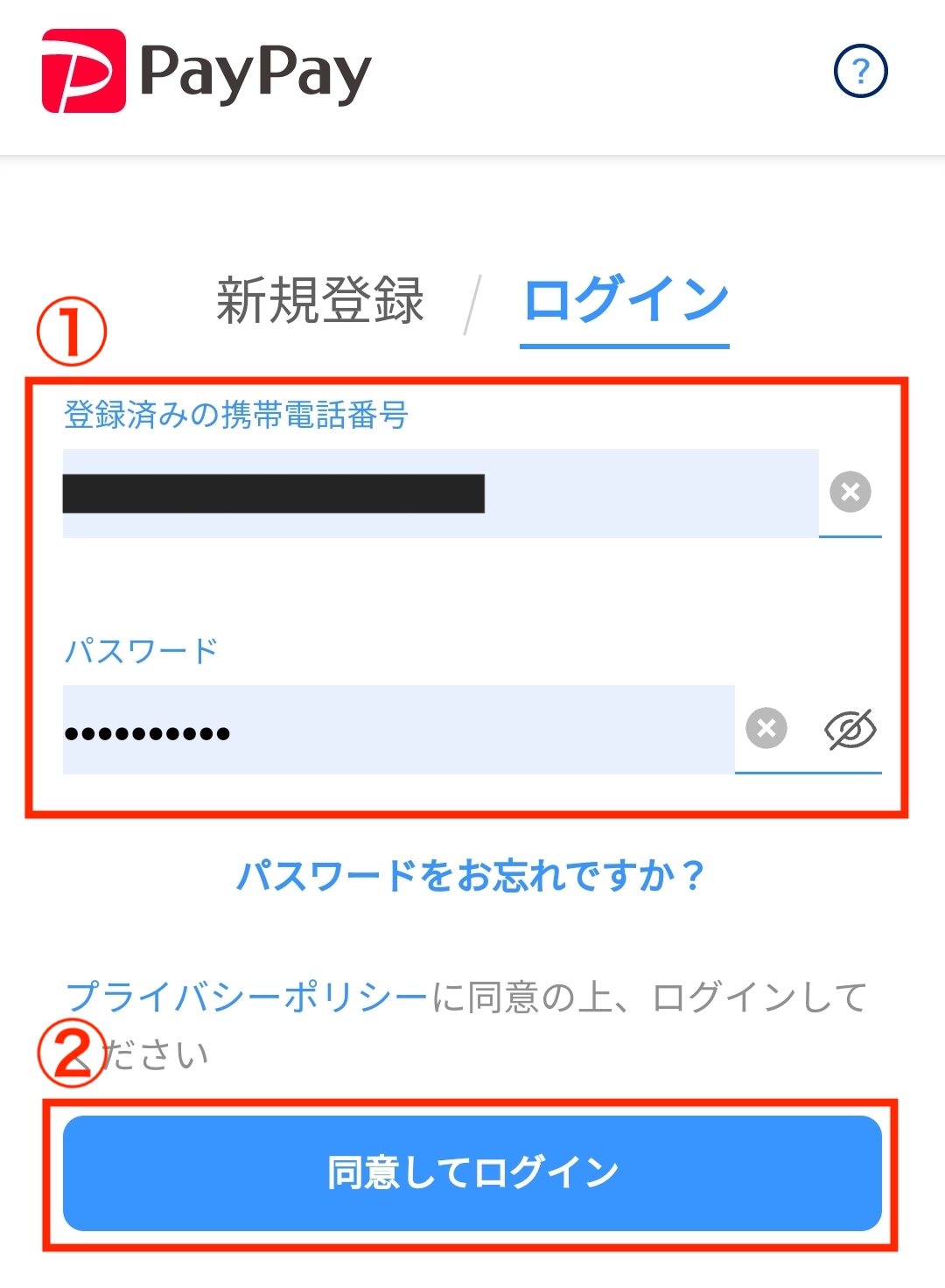
PayPay会員認証画面に移ります。
(PayPayアプリ設定済みの場合、この画面は表示されません。次へお進みください)
PayPayにログインしていない場合は、電話番号、パスワードを入力してログインしてください。 -
5.ユーザー情報の連携をする
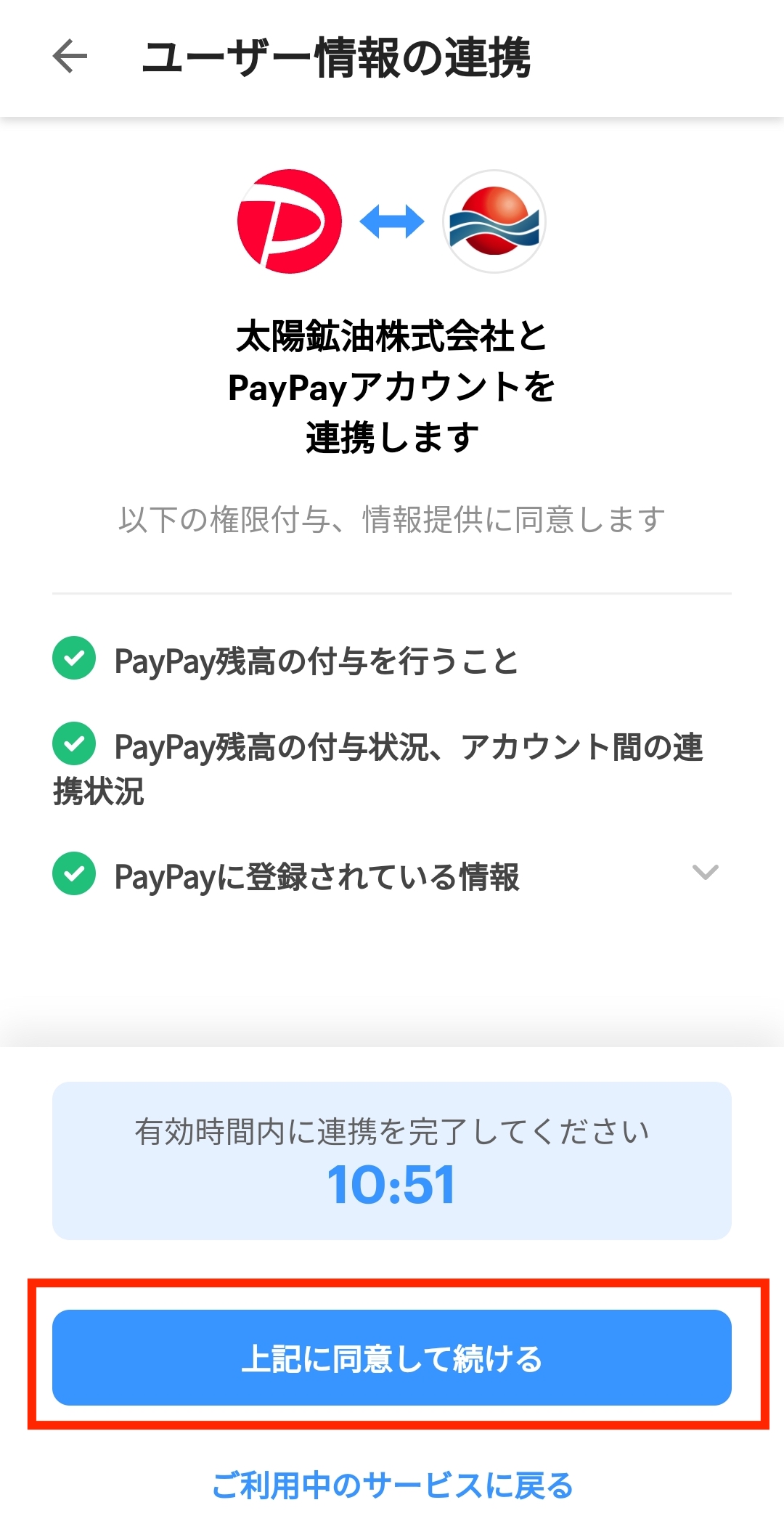
PayPayアカウントとの連携のため、「上記に同意して続ける」をタップしてください。
数秒ほどで自動で太陽ポイントラリーアプリに戻ります。
※本アプリからお客様のPayPay決済履歴や残高を取得することはありません。 -
6.PayPayポイントを獲得する
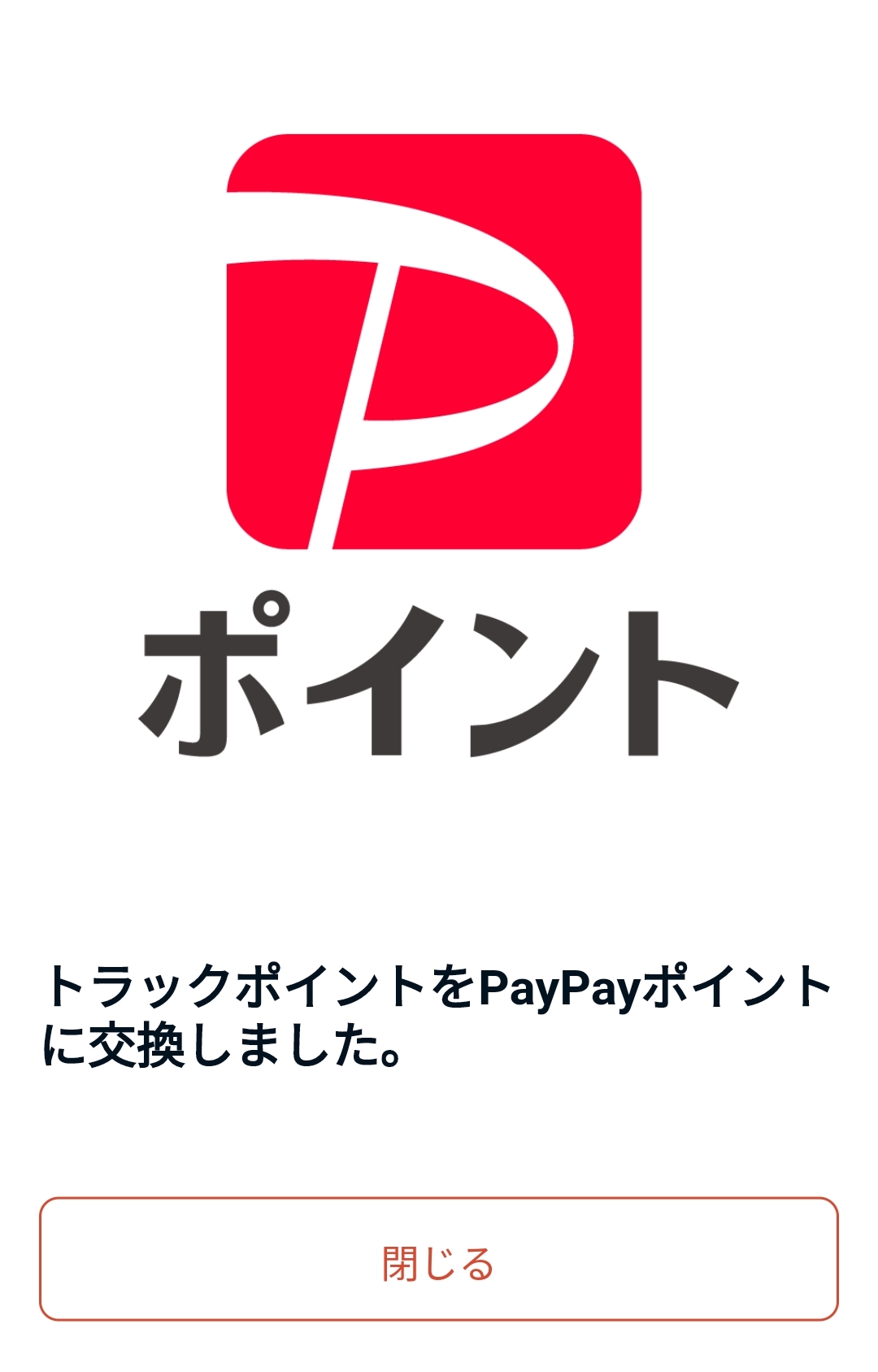
この画面でPayPayポイントの交換が完了しました。
PayPayアプリでの残高確認は手順8をご覧ください。 -
7.アプリでの付与状況確認
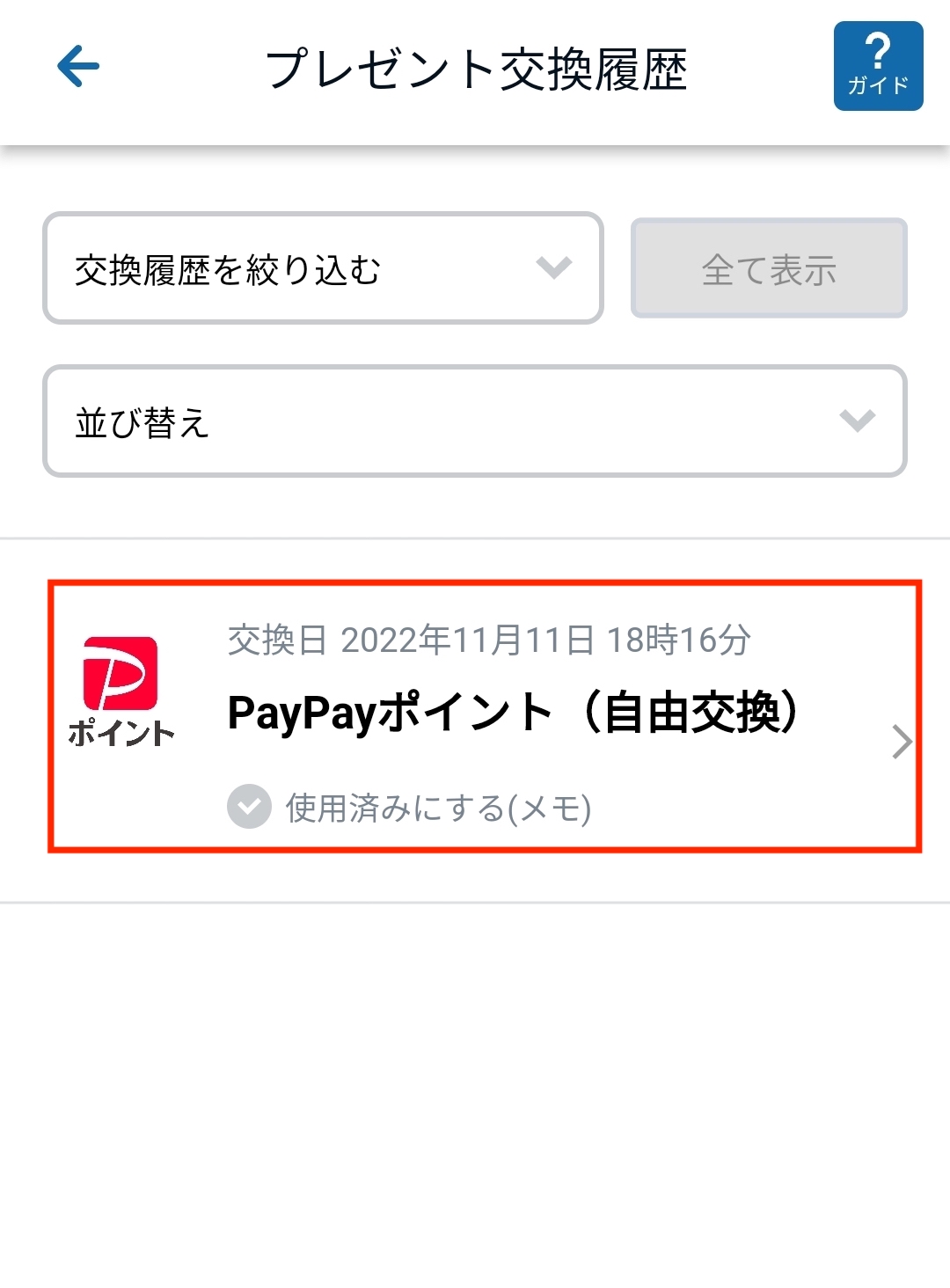
プレゼント交換履歴からポイント付与状況を確認できます。
「PayPayポイント(自由交換)」をタップして詳細画面に進んでください。
プレゼント交換履歴の表示方法については「交換したプレゼントの確認方法」ページをご確認ください。 -
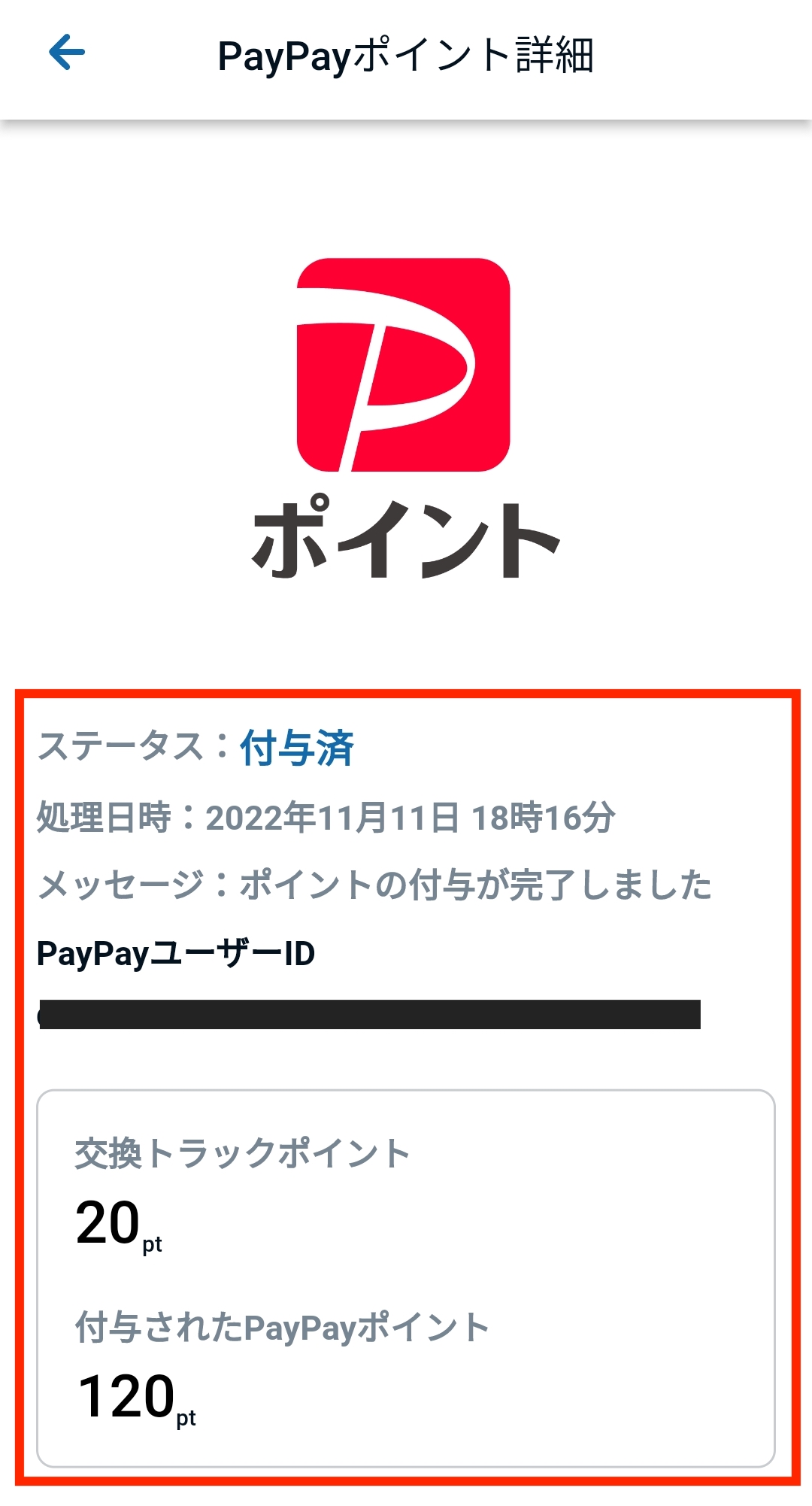
PayPayポイントの付与状況が表示されます。
※付与状況が反映されるまで時間がかかる場合があります。
付与されているかどうかをすぐに確認したい場合はPayPayアプリを確認してください。 -
8.PayPayアプリでの残高確認
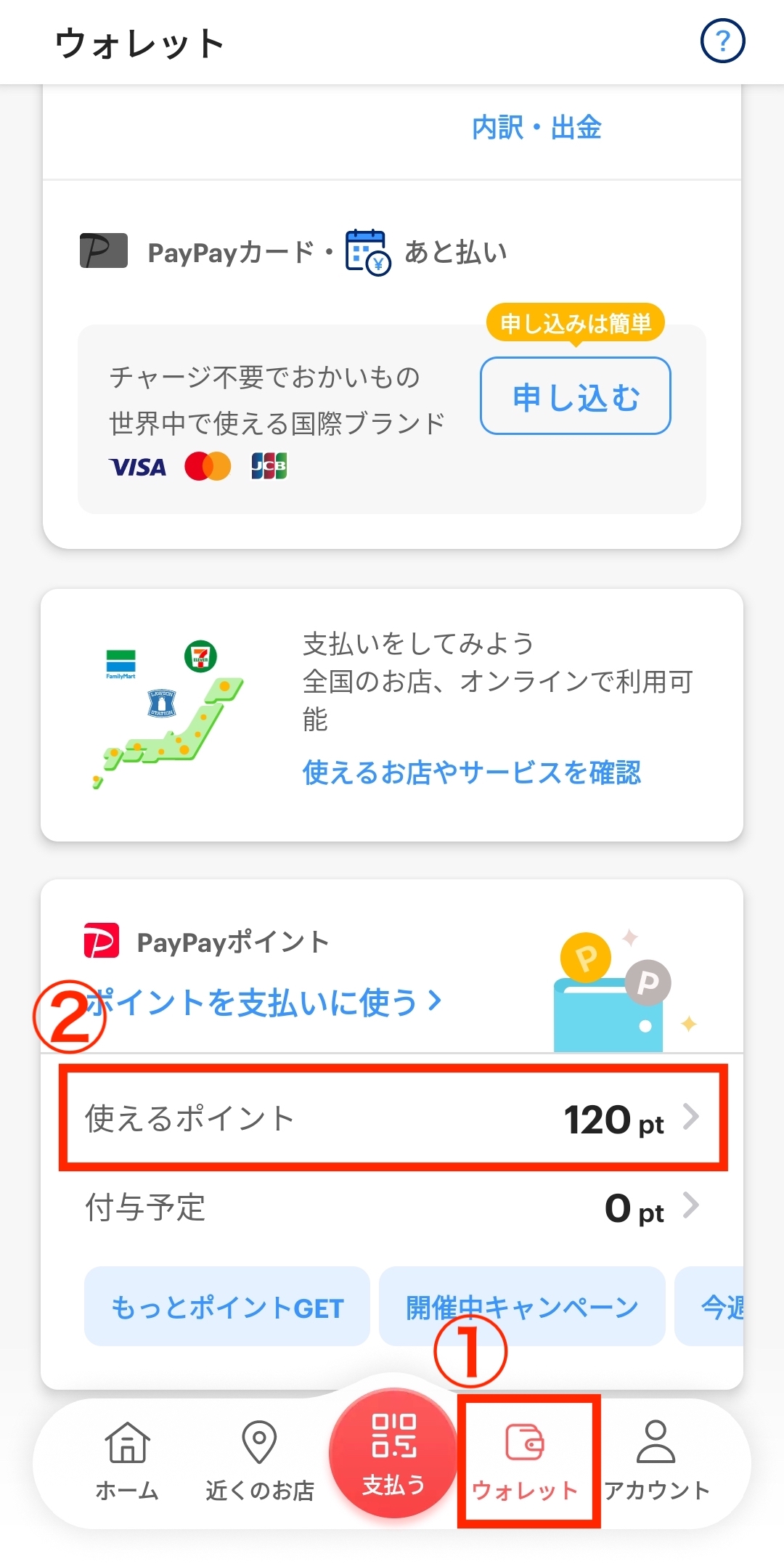
PayPayアプリを開き、「ウォレット」タブを選択します。
「使えるポイント」をタップしてください。 -
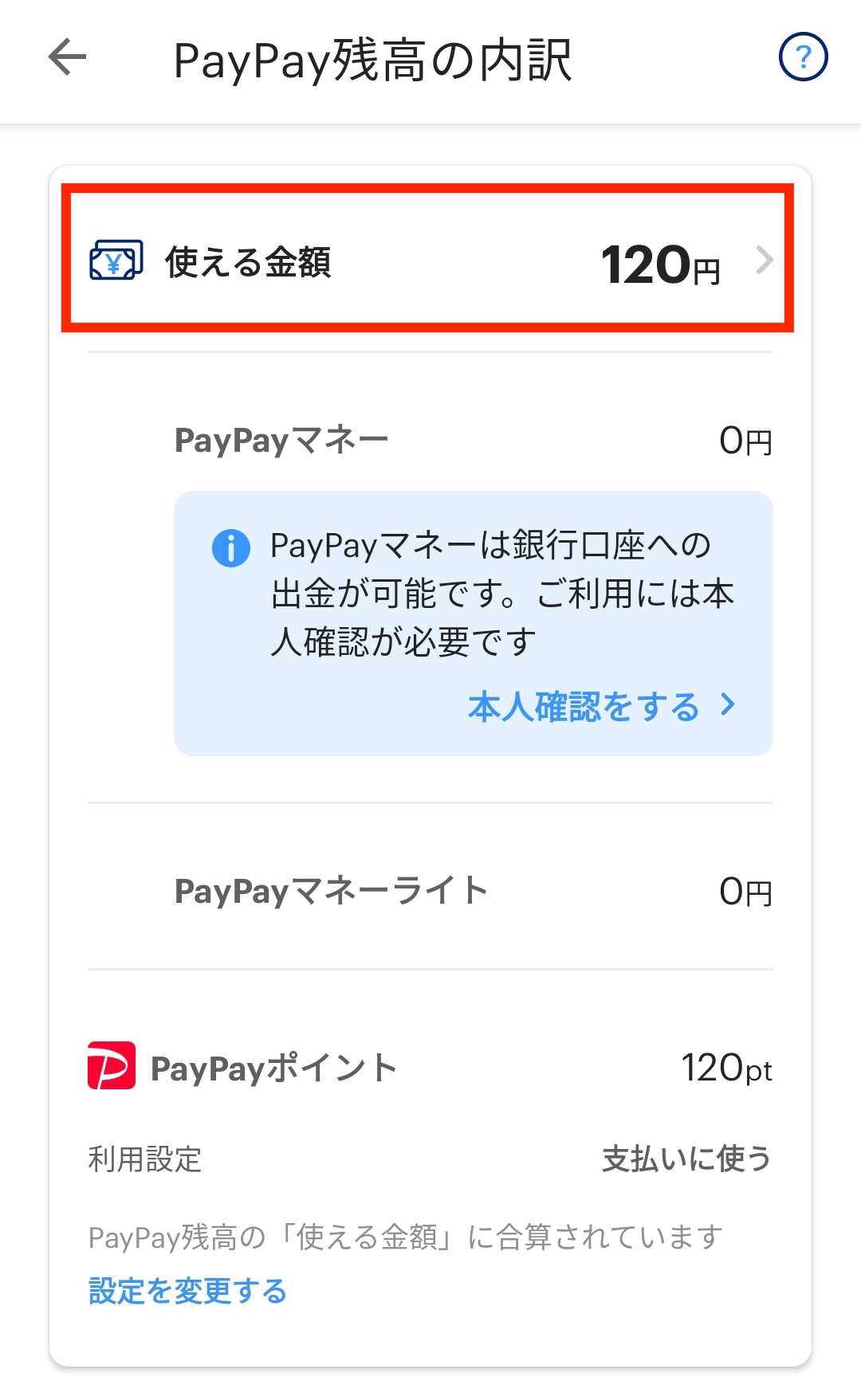
「使える金額」をタップして詳細画面に進んでください。
-
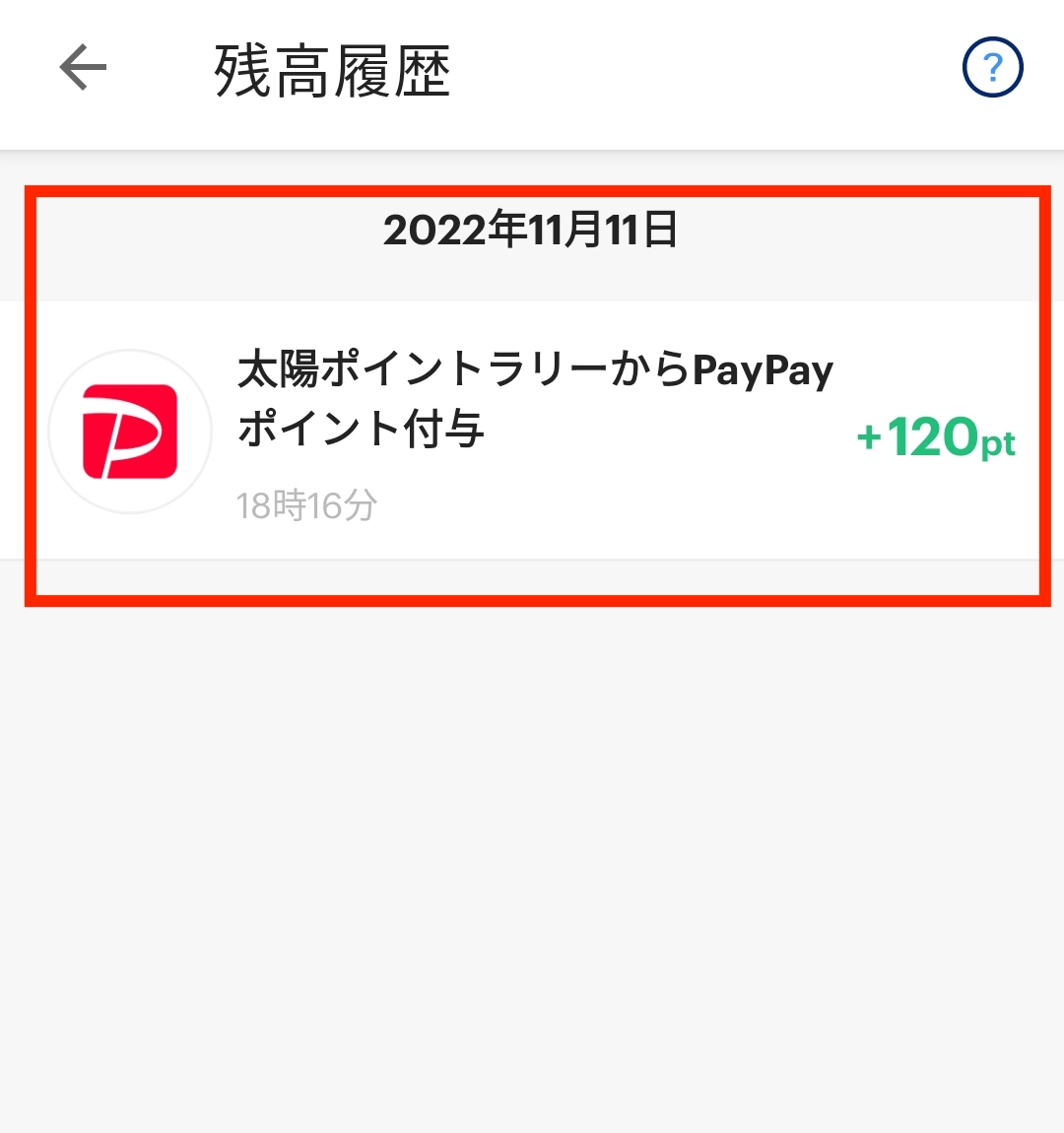
交換したポイント付与の履歴が確認できます。
※PayPayアプリで後払い設定またはPayPayポイントを支払いに使う以外(貯める・ポイント運用等)に設定している場合、交換後すぐお支払いに使えないためうまく使えない場合は設定をご確認ください。
https://paypay.ne.jp/help/c0306/
※PayPayアプリとの連携を解除したい場合は「PayPayアカウント連携の解除方法」をご確認ください。
ヘルプ情報
ご注意
- ダウンロードおよびご利用には別途通信料がかかり、お客さまのご負担となります。
- 参加にはスマートフォン(Android・iPhone)が必要になります。
